Optag video, lyd, gameplay og webcam for nemt at optage dyrebare øjeblikke.
Hurtig måde, hvordan man laver Snapchat-genveje til striber [2025 Tutorial]
Du stødte sikkert på et scenarie, hvor du følte dig træt af at sende snaps til dine Snapchat-venner én efter én og opretholde en snap-stribe. Nå, heldigvis kom Snapchat med ideen om at skabe en Snapchat-genvejsfunktion, hvor du kunne sende specifikke lur til flere mennesker! Hvis du ikke ved, hvordan man laver en Snapchat-genvej til streaks, så er du på den rigtige side! Dette indlæg indeholder en nem at følge tutorial om, hvordan man laver Snapchat-genveje.
Vejledningsliste
Sådan laver du Snapchat-genveje til Streak på Android/iPhone Hvorfor kan du ikke lave Snapchat-genveje til Streak? Hvordan fikser man det? Ofte stillede spørgsmål om, hvordan man laver Snapchat-genveje til StreakSådan laver du Snapchat-genveje til Streak på Android/iPhone
Ved at oprette en Snapchat-genvej til Streak kan du sende forskellige snaps, hvad enten det er et billede eller en video, til dine Snapchat-venner, inkluderet på din oprettede genvej med kun et enkelt tryk. Så uden yderligere forsinkelse, udforsk de enkle trin nedenfor, der viser dig, hvordan du laver en Streaks-genvej på Snapchat ved hjælp af din iPhone eller Android:
Trin 1Åbn din Snapchat app og fange et øjeblik som du vil sende. Tryk derefter på knappen Send til i nederste højre hjørne af skærmen.
Trin 2Gå derefter til øverste højre hjørne af skærmen, og du vil se en Genveje mulighed, tryk på den, og en liste over genveje vil dukke op under skærmen.
Trin 3Vælg derefter Flamme-emoji eller ikon (som angiver en streak) og vælg alle dine Snapchat venner du vil føje til dine genveje.
Trin 4Når du er færdig med at vælge alle dine foretrukne venner, skal du trykke på Gemme knappen for at gemme den oprettede genvej, og voila! Du har oprettet en Snapchat-genvej til Streak.
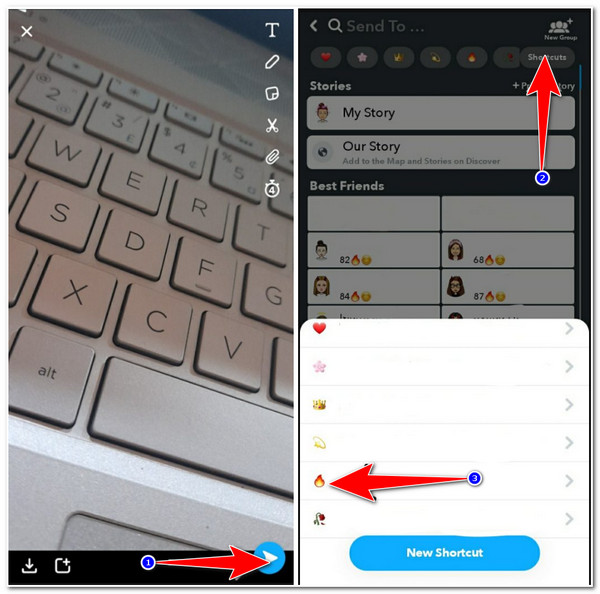
Hvorfor kan du ikke lave Snapchat-genveje til Streak? Hvordan fikser man det?
Det er det! Det er de enkle måder, hvordan man laver en Streaks-genvej på Snapchat. Nu, hvis du har oplevet problemer, mens eller efter du lavede Snapchat Genvej til Streak, som at du ikke kan lave en eller den oprettede genvej ikke vises på din ende, så er her et par løsninger, du kan gøre for at rette det.
1. Du bruger en ældre version af Snapchat.
Den første grund til, at du ikke kan lave Snapchat-genvej til Streak, er, at du bruger en ældre appversion. Genvejsfunktionen udrulles som en ekstra funktion til en ny appopdatering. Så for at gøre den tilgængelig på din Snapchat skal du besøge butikken (App Store eller Google Play), hvor du downloadede appen, og derfra skal du gennemgå en opdateringsproces.
2. På grund af 24 timers sikkerhedsfunktion
Hvis du udførte ovenstående løsning og stadig ikke kan lave en Snapchat-genvej, så kan det skyldes appens 24-timers sikkerhedsfunktioner. Der er ingen måde, du kan omgå denne; du kan kun vente og prøve igen næste dag.
3. Log ud og log på din Snapchat-konto
Hvis du stadig støder på problemet efter at have udført de to første muligheder, kan du logge ud af din Snapchat-konto, vente et par sekunder og logge ind igen. På denne måde lader du appen genopfriske dens indbyggede funktionalitet.
Der har du det! Det er den bedste måde, hvordan du laver en liste på Snapchat for Streaks og et par effektive løsninger, som du kan følge for at løse problemer vedrørende Snapchat-genveje til Streaks.
Bonustips til, hvordan du fanger og viser dine kreative Snapchat-genveje
Nu er det spændende at dele din liste over kreative genveje som snapindhold. Hvis du også tænker på at dele din genvej, kan du bruge 4Easysoft skærmoptager værktøj til at fange dem! Dette værktøj er infunderet med en Telefonoptager funktion, der er i stand til at fange alle aktiviteter på skærmen på din telefon, inklusive Snapchat-indhold og genveje. Det understøtter optagelse af din skærm i din foretrukne opløsning, så du kan optage Snapchat-genveje i høj kvalitet. Desuden giver det også brugere en SnapShot-funktion, der lader dem tage skærmbilleder, mens de optager. Dette er blot et glimt af, hvad dette værktøj kan tilbyde. Hvis du vil opdage mere, så udforsk listen nedenfor!

Understøtter tilpassede indstillinger, så du kan vælge, hvilken lyd der skal optages og ændre lydstyrken på optagelsen.
Udstyret med outputopløsningsmuligheder til at eksportere din optagede Snapchat-genvej.
Infunderet med en Output Tweaking-indstilling, der lader dig ændre din optagede Snapchat-genvejs kvalitet, billedhastighed, codec osv.
Tilbyd forskellige videoformater til at eksportere din optagelse, som inkluderer MP4, MOV, WMV osv.
100% Sikker
100% Sikker
Sådan bruger du 4Easysoft Screen Recorder til at optage dine kreative Snapchat-genveje:
Trin 1Download og installer 4Easysoft skærmoptager værktøj på din Windows- eller Mac-computer. Start den derefter og klik på Telefonoptager mulighed.

Trin 2Vælg derefter mellem iOS- og Android-optagerindstillinger baseret på den type enhed, du bruger i øjeblikket.

Trin 3Hvis du vælger iOS-optager, tilslut din computer og din iOS-enhed til den samme netværksforbindelse, og følg instruktionerne på skærmen på værktøjets grænseflade.

Ellers, hvis du vælger Android-optager, tilknyt begge enheder på den samme forbindelse, download FoneLab spejl, og følg instruktionerne på værktøjets grænseflade.

Trin 4Når du er færdig med at udføre ovenstående trin, skal du indstille din foretrukne output arrangementer. Når du er færdig, skal du gå til din Snapchat genvej og klik på Optage knappen for at starte optagelsen.
Ofte stillede spørgsmål om, hvordan man laver Snapchat-genveje til Streak
-
1. Hvor mange personer kan jeg tilføje i en genvej på Snapchat?
Der er ingen officiel erklæring fra Snapchat om, hvor mange personer du kan tilføje på en genvej. Imidlertid har mange brugere forsøgt at tilføje flere personer, så mange som de kan, og til sidst, når de når 200 personer tilføjet på en genvej, lader appen dem ikke tilføje flere.
-
2. Hvordan kan jeg sende Snap ved hjælp af den genvej, jeg oprettede?
For at sende et snap til en genvej skal du først starte appen, fange et snap og derefter trykke på knappen "Send til". Derefter vil du på den nye skærm se en emoji, der angiver din tidligere oprettede genvej; tryk på den, og vælg knappen Vælg med et plusikon lige før. Send derefter snappen ved at trykke på Send-knappen med pilikonet pegende til højre.
-
3. Hvordan kan jeg tilføje og fjerne personer på Snapchat-genveje?
For at tilføje personer på Snapchat-genvejen behøver du kun at fange et snap, trykke på knappen "Sendt til" og trykke på genvejen, hvor du vil tilføje nye personer. Vælg derefter indstillingen Tilføj nye personer, efterlad et flueben ved navnene på de personer, du vil tilføje, og tryk på Gem. Hvis du vil fjerne personer, skal du fjerne fluebenet på deres navne ved at trykke på det.
Konklusion
Efter at have læst ovenstående dele og deres indhold ved du nu, hvordan du laver en Snapchat-genvej til striber, og hvordan du løser den genvej, der ikke vises eller ikke lader dig lave en. På denne måde kan du nu oprette genveje og være i stand til at vedligeholde din Streak med dine Snapchat-venner. Hvis du tænker på at dele dine kreative genveje, kan du bruge 4Easysoft skærmoptager værktøj til at fange dem! Ved hjælp af dette værktøj kan du optage genveje i høj kvalitet og dele dem på din Snapchat som Snap-indhold! Du er velkommen til at besøge dette værktøjs officielle hjemmeside for at lære mere om dets kraftfulde funktioner!
100% Sikker
100% Sikker


